本手册涵盖 Kapok(带有Delta DTA 4848 控制器版本)烘焙机到 Cropster Roasting Intelligence 的烘焙智能的连接。
如果您还没有被邀请参与这beta的测试项目,但您有兴趣参与和测试功能,请点击 这里注册。
Beta意味着这些功能将由一组精选的用户进行测试,以帮助我们识别日常条件下无法在内部复制的小缺陷。 因此,您有必要与我们分享反馈,并让我们知道,当您遇到一些意想不到的行为。
技术参数
要求
- USB 连接线
- USB串行转换器驱动程序:
支持的烘焙参数
- 豆温
- 排风温
Roasting Intelligence (RI) 智能烘焙设置
安装 Roasting Intelligence (RI) 智能烘焙软件
- 从 download-beta.cropster.com/ 下载 Roasting Intelligence 智能烘焙应用。
- 点击 此处 完成智能烘焙应用 Roasting Intelligence (RI) 的设置。
- 双击桌面上的 Cropster 图标打开智能烘焙应用 RI。
- 输入您的 用户名(username)和 您的密码(password)
用户名是电子邮件地址,与您登陆c-sar.cropster.com的邮箱地址相同。  - 如果您想离线运行 RI,请勾选记住账户信息选框。
- 点击 登陆(login) 按钮
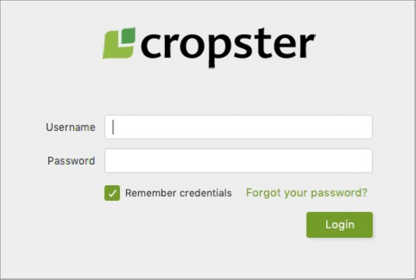
与设备建立连接
- 点开 账户 > 偏好设定 > 烘焙机。.
- 从下拉菜单中选择您将要连接的烘焙机。
- 在所有参数的下拉菜单中都选择 Kapok - with Delta 4848 controls。
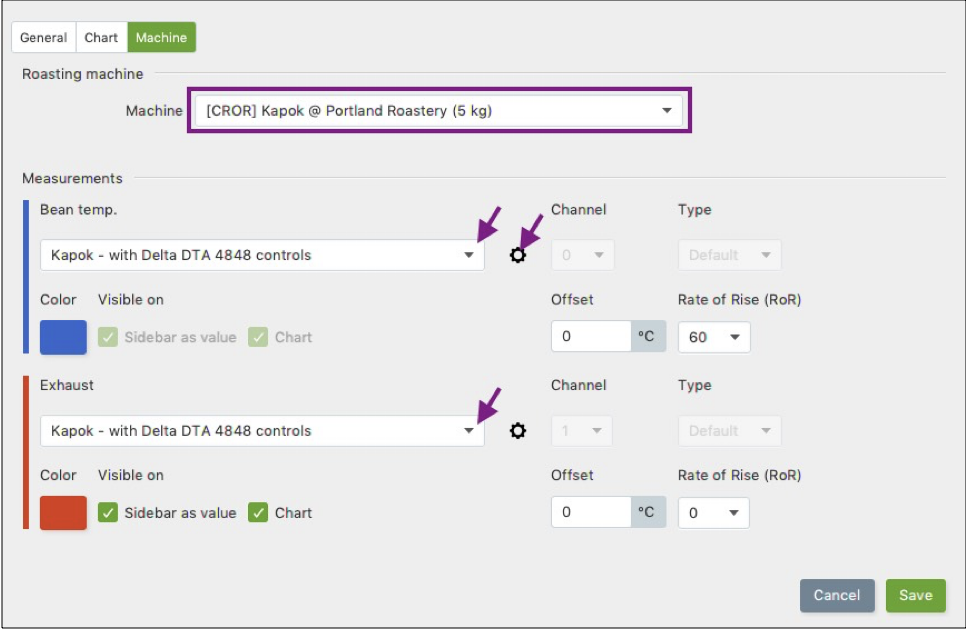
- 点击 齿轮
 图标 并打开 PID 设置。
图标 并打开 PID 设置。 - 选择与咖啡机相对应的serial端口 。
- Windows微软系统:选择 COMx 选项。
- 苹果Mac系统:选择 /dev/tty.usbserial 选项。
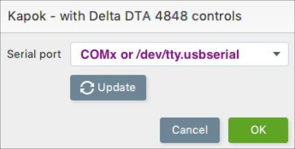
- 点击保存 确认更改。 需要重新启动 RI 以应用设置。
如果设置成功,您将在重启之后,在 RI 软件界面的右侧看到温度数值。
您也可以个性化设置您的个人便好 请点击RI user preferences
故障排除
如果 RI 提示未连接信号源且/或您未看到任何参数,请进行如下检查:
- Cropster 连接器是否已连接电脑?
- 您是否已经下载了USB转接口的驱动程序?
- 您是否从serial端口处选择了正确的端口名称?
 如需其他协助,请点击应用左下角的支援按钮提交申请。 Cropster 技术支持人员将尽快与您联系。
如需其他协助,请点击应用左下角的支援按钮提交申请。 Cropster 技术支持人员将尽快与您联系。
恭喜您! 您已经成功完成了 Cropster Roasting Intelligence 智能烘焙应用的设置!
请点击 Getting started video来查看如何开始并享受您的第一次烘焙!
查看更多指引手册或视频,请前往help.cropster.com。
